Excel: як відфільтрувати стовпець за кількома значеннями
Часто ви можете відфільтрувати стовпець за кількома значеннями в Excel.
На щастя, це легко зробити завдяки функції розширеного фільтра .
У наступному прикладі показано, як використовувати цю функцію на практиці.
Приклад: фільтрувати стовпець за кількома значеннями в Excel
Припустимо, що ми маємо наступний набір даних, що містить інформацію про різних баскетболістів:
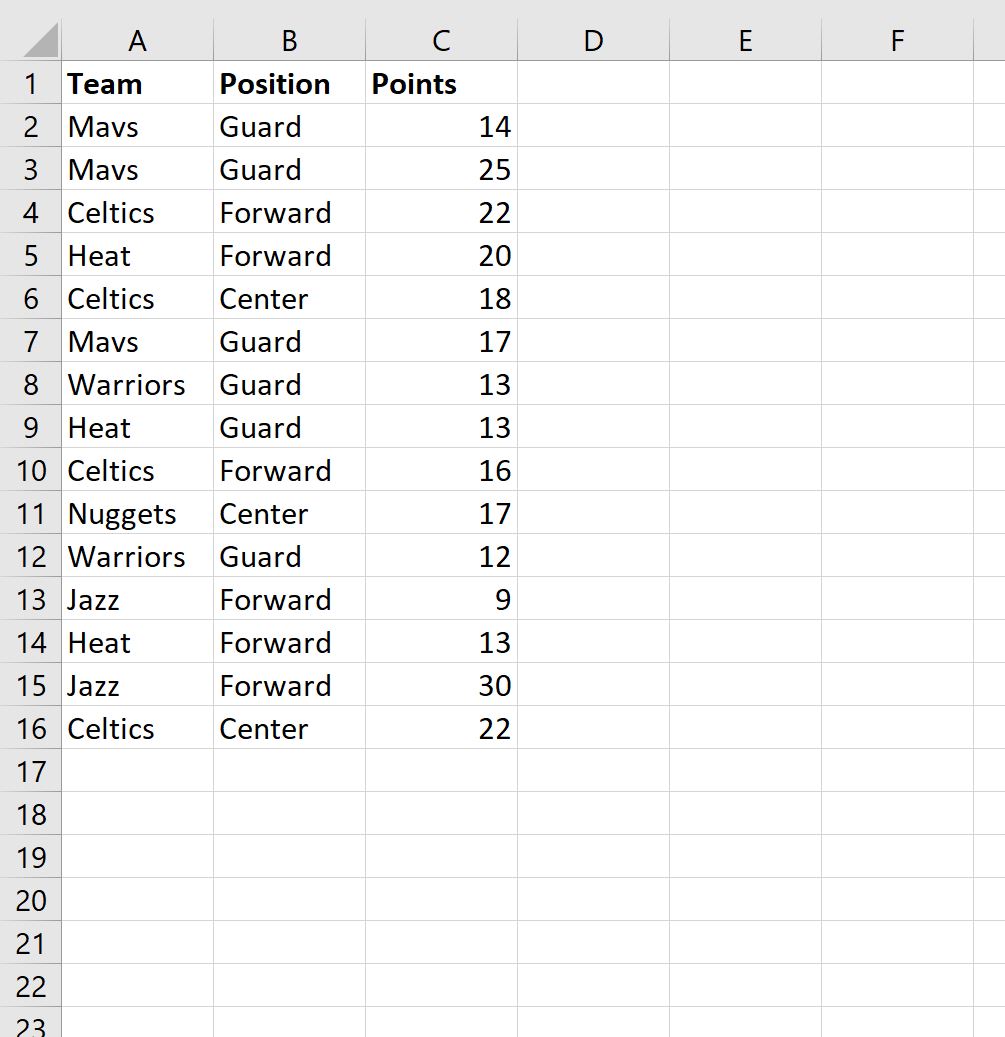
Тепер припустімо, що ми хочемо відфільтрувати набір даних, щоб відображати лише ті рядки, де стовпець «Команда» містить Heat або Celtics.
Для цього ми можемо створити стовпець, який визначає команди, які ми хочемо відфільтрувати:

Потім клацніть вкладку Дані на верхній стрічці, а потім натисніть кнопку Додатково в групі Сортування та фільтр :
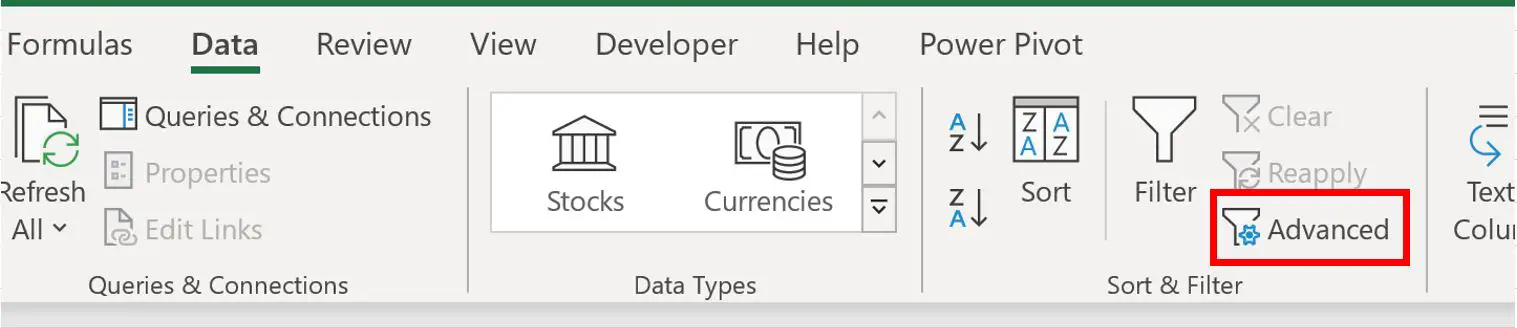
У новому вікні, що з’явиться, використовуйте A1:C16 як діапазон списку та E1:E3 як діапазон критеріїв:
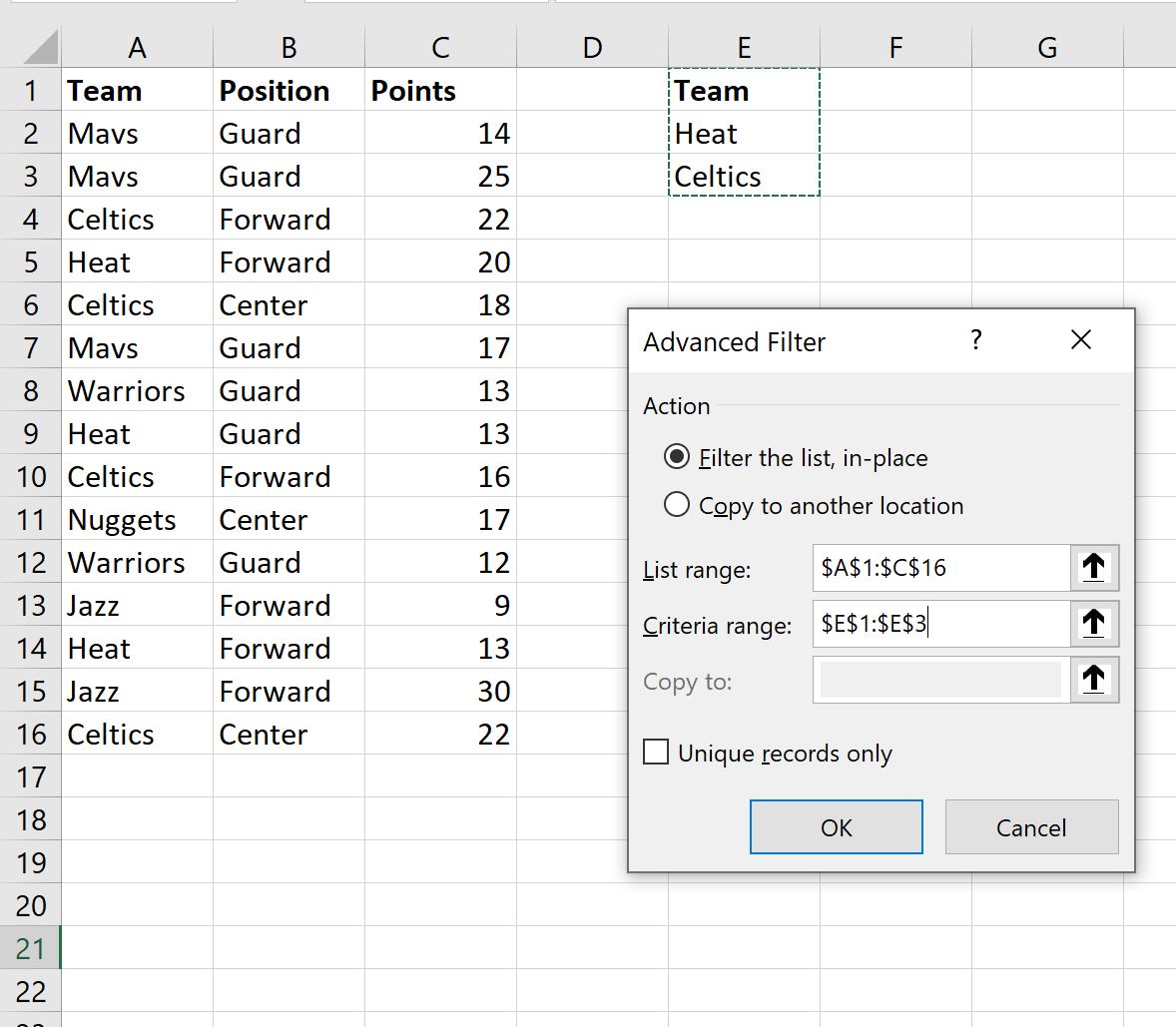
Після натискання кнопки OK дані буде автоматично відфільтровано, щоб відобразити лише ті рядки, де назва команди дорівнює Heat або Celtics:
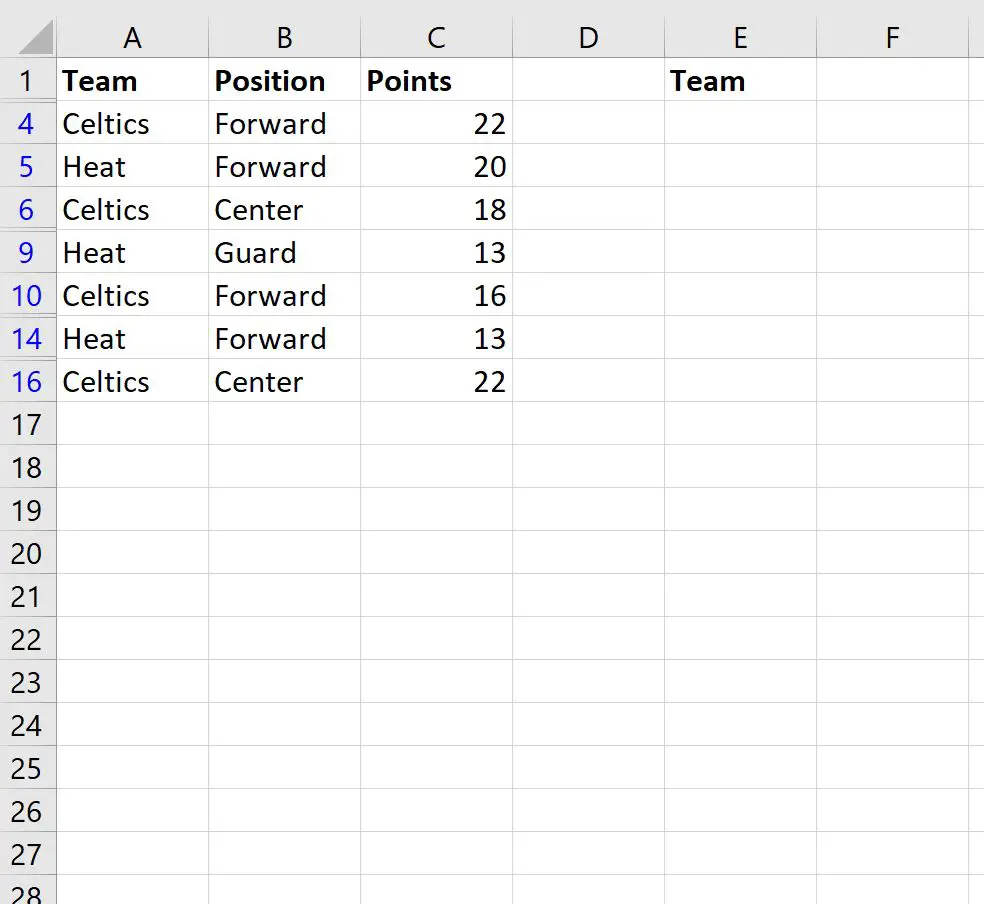
У цьому конкретному прикладі ми вирішили фільтрувати дані на місці.
Якщо ви хочете, щоб відфільтровані дані відображалися в іншому місці, просто поставте прапорець біля кнопки Копіювати в інше місце у вікні Розширений фільтр.
Додаткові ресурси
У наступних посібниках пояснюється, як виконувати інші типові операції в Excel:
Як відфільтрувати кілька стовпців у Excel
Як додати відфільтровані рядки в Excel
Як підрахувати відфільтровані рядки в Excel